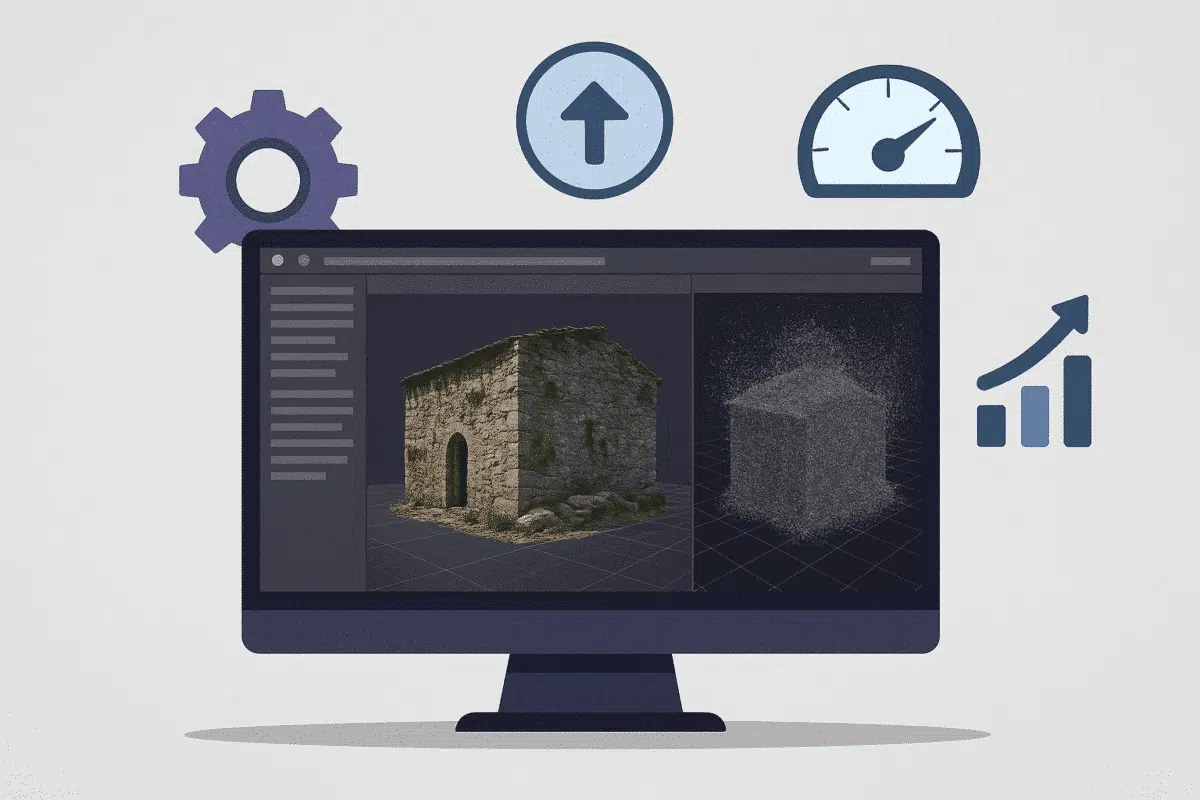Agisoft Metashape ist eines der leistungsstärksten Photogrammetrie-Tools auf dem Markt – aber die Verarbeitung hochauflösender Daten kann Stunden oder sogar Tage dauern. Glücklicherweise können Sie die Leistung mit den richtigen Einstellungen und Arbeitsabläufen dramatisch verbessern. In diesem Leitfaden erklären wir Ihnen, wie Sie Ihre Metashape-Verarbeitung in 2025 beschleunigen können, indem Sie die wichtigsten Einstellungen anpassen, ohne Kompromisse bei der Qualität einzugehen.
1. Effizientes Ausrichten von Fotos
Die Ausrichtungsphase ist die Grundlage für Ihr Projekt. Die Genauigkeit „Hoch“ scheint zwar die beste Option zu sein, bietet aber oft nur minimale Verbesserungen gegenüber „Mittel“ – bei doppelter oder dreifacher Bearbeitungszeit.
- Empfohlene Einstellung: Genauigkeit = Mittel
- Schlüsselpunkt-Limit: 40.000
- Limit für Gleichstandspunkte: 4.000
Deaktivieren Sie „Allgemeine Vorauswahl“ nur, wenn Sie mit ungeordneten Bildsätzen arbeiten. Die Aktivierung der „Referenzvorauswahl“ kann Zeit sparen, wenn GPS-Metadaten verfügbar sind.
2. Optimieren Sie die Einstellungen der Tiefenkarte
Bei der Erstellung von Tiefenkarten (die bei der Erstellung von Netzen oder dichten Wolken verwendet werden) wirken sich die Einstellungen für Qualität und Filterung direkt auf die Leistung aus.
- Qualität: Stellen Sie auf Mittel oder Hoch (vermeiden Sie Ultrahoch, wenn es nicht erforderlich ist)
- Tiefenfilterung: Wählen Sie „Mild“, um Details und Geschwindigkeit auszugleichen
„Aggressives“ Filtern kann wichtige Geometrie entfernen, während „Deaktiviert“ das Rauschen und die Bearbeitungszeit erhöht.
3. Mesh vs. Dense Cloud Workflow wählen
Wenn Ihr Ziel darin besteht, texturierte 3D-Modelle oder digitale Zwillinge zu erstellen, können Sie den Schritt der dichten Wolke ganz überspringen und das Netz direkt aus Tiefenkarten erstellen.
- Schnellere und leichtere Ausgabe
- Weniger Ausrichtungsartefakte
- Ideal für Stadtpläne, Architektur oder Objekte mit mittlerer Detailgenauigkeit
4. Region Clipping und Masken verwenden
Verarbeiten Sie nicht, was Sie nicht brauchen. Verwenden Sie die Regionsbox, um den Rekonstruktionsbereich einzuschränken, und Bildmasken, um Himmel, Personen oder Hintergrundobjekte auszublenden.
Dies ist besonders wichtig für Luftbilddaten oder Projekte in unübersichtlichen Umgebungen.
5. Größe der Textur verringern (falls zutreffend)
Bei der Erstellung von Texturen können extrem hohe Auflösungen für viele Projekte unnötig sein. Verwenden Sie die folgenden Richtlinien:
- 4096 x 1 (Standard) ist oft genug
- 8192+ nur für Nahaufnahmen oder Großdrucke
- Verwenden Sie den Überblendungsmodus „Mosaik“ für schnellere Ergebnisse
6. In Stücken arbeiten
Wenn Ihr Projekt Hunderte oder Tausende von Fotos umfasst, sollten Sie sie in kleine Stücke aufteilen. Auf diese Weise kann Metashape den Speicher effektiver verwalten und Sie können parallel arbeiten (insbesondere bei der Netzwerkverarbeitung).
Später können Sie die Chunks zu einem nahtlosen Modell ausrichten und zusammenführen.
7. Nicht verwendete Verarbeitungsschritte deaktivieren
Aktivieren Sie nicht jedes Kästchen „nur für den Fall“. Überspringen Sie Modelltypen, die Sie nicht benötigen (z.B. dichte Wolken, DEM, Kachelmodelle), um unnötige Stunden der Bearbeitung zu vermeiden.
- Sie brauchen keine Orthomosaike zu erstellen, wenn Sie nur ein 3D-Modell wünschen.
- Überspringen Sie das Netz, wenn Sie nur die dichte Wolke benötigen.
- Vermeiden Sie DEM/DSM, es sei denn, Sie führen eine topografische Analyse durch.
8. GPU-Beschleunigung verwenden
Metashape unterstützt GPU-Beschleunigung für Tiefenkarten und Texturerzeugung. Stellen Sie sicher, dass Ihre Systemeinstellungen korrekt sind:
- Aktivieren Sie GPU-Geräte unter Extras → Einstellungen → GPU
- Verwenden Sie CUDA-kompatible NVIDIA-Karten (RTX 3060 oder besser empfohlen)
- Installieren Sie die neuesten Treiber für optimale Leistung
9. RAM- und Festplattenauslastung überwachen
Ein unzureichender Arbeitsspeicher kann zu Auslagerungen und erheblichen Verlangsamungen führen. Projekte mit mehr als 500 Fotos erfordern oft 64 GB+ RAM. Außerdem:
- Verwenden Sie SSDs oder NVMe-Laufwerke für Projekt- und Temp-Ordner
- Speichern Sie Ihren Metashape-Cache auf der schnellsten verfügbaren Festplatte
10. Stapelverarbeitung und Skripte für Ihren Arbeitsablauf
Wenn Sie regelmäßig ähnliche Datensätze verarbeiten, verwenden Sie Python-Skripte, um Schritte zu bündeln und menschliche Fehler zu reduzieren. Dies ist besonders nützlich für die Verarbeitung über Nacht oder auf Cloud-Rechnern wie AWS oder Paperspace.
Bonus: Verwenden Sie Metashape Netzwerkverarbeitung
Mit der Professional Edition können Sie die Verarbeitung auf mehrere Computer verteilen. Verwenden Sie das Tool Network Monitor, um Server und Worker Nodes zu koordinieren und so die Berechnung von Chunks oder Depth Maps zu beschleunigen.
Fazit
Um Agisoft Metashape zu beschleunigen, müssen Sie keine Abstriche bei der Genauigkeit machen. Mit den richtigen Einstellungen, der richtigen Hardware und dem richtigen Arbeitsablauf können Sie die Verarbeitungszeit drastisch reduzieren und effizienter arbeiten. Ganz gleich, ob Sie einen Wald kartieren, eine Statue scannen oder Drohnenflüge in der Stadt verarbeiten – mit diesen Optimierungen werden Sie schneller und besser Ergebnisse erzielen.